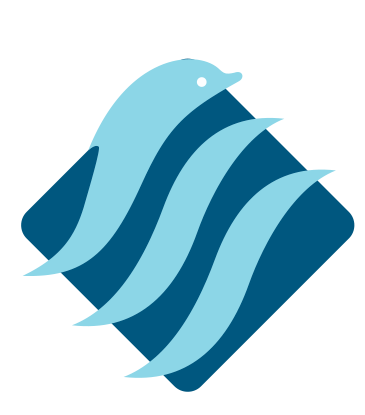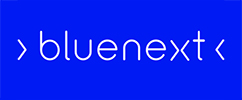FATTURAZIONE DIFFERITA DDT
Questo modulo permette di eseguire la fatturazione automatica dei DDT, pur consentendo un controllo finale a livello di singolo documento.
Stratega propone come Registro il primo disponibile; attraverso i Tasti Funzione [PROSSIMO], [PRECEDENTE], [PRIMO] o [ULTIMO] è possibile selezionare quello desiderato. In funzione di tale selezione vengono esposti i dati relativi all’ultima fattura emessa.
Nell’intestazione vanno selezionati il Tipo di Documento del DDT [Tipo Bolle] ed il Tipo di Documento della fattura che si vuole emettere [Tipo Fatture].
Nel caso si volessero coinvolgere anche i DDT relativi a clienti che hanno il flag di raggruppamento bolle a fine mese (di veda l’Anagrafica Clienti -> Tab [FATTURAZIONE] occorrerà spuntare l’apposito flag [Fattura Anche Clienti a Fine Mese].
Sopra tale flag troviamo, in formato maggiorato, la data di fatturazione che verrà usata.
È bene precisare che, se si cambiano i criteri proposti dal programma, occorre premere il Button di ricerca [TROVA][F4]. Una volta impostati i criteri, ed eseguita la ricerca (se li si ha modificati), nella tabella centrale vengono esposte i DDT candidati per la fatturazione. Per ogni DDT vengono esposte una serie molto nutrita di informazioni. Per vederle occorre agire sulla barra di scorrimento orizzontale posta sotto la tabella.
In basso troviamo i comandi che consentono di decidere quale tipo di elaborazione verrà compiuta.
Nel riquadro [Tipo Emissione] di documenti, a seconda del tipo di opzione scelta i documenti generati vengono o non vengono memorizzati nel database (questo anche in funzione del flag di Setup [Non Cancellare Fatture di Prova dopo Elaborazione] su [VENDITE 3].
Ad esempio potrebbe essere prassi comune che si stampino i documenti compiendo una elaborazione di prova. Nel caso vada tutto bene verrà ripetuta l’elaborazione in modo definitivo senza stampa. Tutto potrebbe essere utile per verificare che non ci siano problemi in fase di fatturazione consentendo così qualsiasi modifica.
Nel riquadro [Emissione] si specifica se si desidera solo compiere l’elaborazione oppure compiere l’elaborazione ed ottenere la stampa dei documenti. A destra di tale riquadro troviamo i pulsanti che consentono di compiere la selezione fine dei singoli DDT. Ovviamente è disponibile anche il comando di annullamento della selezione compiuta.
Nel caso i criteri impostati fossero sufficienti ad identificare l’insieme dei DDT che devono essere fatturati, è disponibile il Button di selezione globale dell’insieme [Seleziona Tutte]. Oltre a questo è previsto anche il Button che esegue l’azione contraria [Deseleziona Tutte].
Infine per lanciare l’elaborazione occorrerà premere il grosso Button posto in basso a destra recante la dicitura [Genera Fatture].
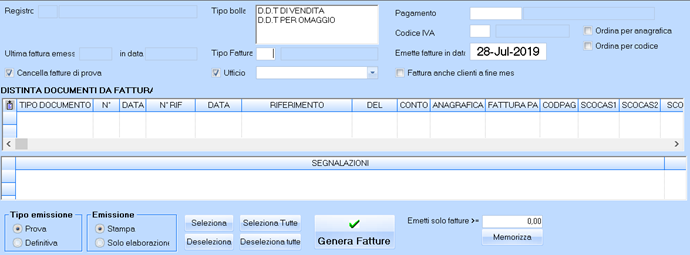
REGISTRO (ULTIMA FATTURA EMESSA): il registro è selezionabile attraverso i Tasti Funzione [PROSSIMO], [PRECEDENTE], [PRIMO] o [ULTIMO]. Oltre alla decodifica, vengono visualizzati anche il numero e la data dell’ultima fattura emessa per quel registro;
TIPO BOLLE: in questa box viene presentata la lista dei possibili tipi di DDT fatturabili, ed è possibile effettuare una scelta multipla. Non selezionare alcun Tipo di DDT equivale a dire che sono tutti da considerare;
PAGAMENTO: da [S6B6 SP13]; permette di filtrare i DDT per tipologia pagamento; collegato alla Tabella [Condizioni di Pagamento]. Attivo lo [ZOOM][F7];
CODICE IVA: da [S6B6 SP13]; permette di filtrare i DDT per Codice IVA; collegato alla Tabella [Codici IVA]. Attivo lo [ZOOM][F7];
ORDINA PER ANAGRAFICA, ORDINE PER CODICE: [S6B6 SP13]; presenta i DDT a video secondo l’ordine prescelto;
TIPO FATTURA: Permette di scegliere il Tipo di Fattura che si desidera emettere. Attivo lo [ZOOM][F7];
EMETTE FATTURE IN DATA: Stratega™ propone la data odierna come data di fatturazione, ma è modificabile. Ovviamente non è possibile fatturare in una data precedente all’ultima emessa. Per questa ragione, non appena si indica una data precedente, Stratega™ esegue una nuova ricerca presentando solo i DDT non fatturati con data uguale o precedente a quella indicata;
CANCELLO FATTURE DI PROVA: se attivo il flag, Stratega, nel momento di generare le nuove fatture, cancella tutte quelle precedenti emesse in prova;
UFFICIO (FLAG + COMBO): è possibile attivare la fatturazione filtrando per ufficio. Per farlo bisogna che sia attivo il Flag e poi deve essere selezionato l’ufficio desiderato;
FATTURA ANCHE CLIENTI A FINE MESE: se attivo questo flag, nella selezione saranno considerati anche i clienti con il flag [Fattura Anche Clienti a Fine Mese] attivo sull’Anagrafica Clienti;
TABELLA: DISTINTA DOCUMENTI DA FATTURARE
FATTURA PA: da [S6B6 SP14]; la colonna indica se la DDT è per un Cliente della Pubblica Amministrazione;
SEGNALAZIONI: (Tabella) Dalla versione [S6B6 SP13] è stato introdotto un controllo pre-fatturazione che genererà delle segnalazioni nella relativa tabella presente nella form, nel caso non fosse specificato qualche dato necessario alla corretta esecuzione della procedura. La segnalazione conterrà il numero e la data del documento e la relativa informazione mancante (per ex. la modalità di pagamento). Una volta bonificate le segnalazioni presenti, la procedura partirà automaticamente).
TIPO EMISSIONE (PROVA, DEFINITIVA): Permette di scegliere se si desidera una fatturazione in Prova oppure Definitiva;
EMISSIONE (STAMPA, SOLO ELABORAZIONE): Permette di scegliere se si desidera solamente generare le Fatture [Solo Elaborazione] oppure se le si vuole immediatamente stampare [Stampa];
SELEZIONA, DESELEZIONE, SELEZIONA TUTTE, DESELEZIONA TUTTE: Button utili per Selezionare/Deselezionare delle fatture evidenziate nella tabella [Distinta Documenti da Fatturare];
GENERA FATTURE: Attiva la procedura di Generazione ed Inserimento delle fatture;
EMETTI SOLO FATTURE >= (MAGGIORI O UGUALI): vengono generate solo le fatture che hanno un importo maggiore o uguale a quello indicato;
MEMORIZZA: questo Button serve per memorizzare il valore minimo di fatturazione (in modo che venga riproposto le successive volte in cui si vuole fatturare);